Hostwinds Tutorials
Suchergebnisse für:
Inhaltsverzeichnis
Senden von E-Mail-Headern an den Support
Stichworte: Email
E-Mail-Header sind einfallsreich, wenn Sie wichtige Informationen zu einer E-Mail sammeln.Normalerweise beinhalten Header einen Schlüssel: Wertpaare, die organisierte Daten bereitstellen, die typischerweise mit Routing-Informationen, wie Namen, Termine und Probanden, bereitstellen.E-Mails zu Anlässen haben Probleme, egal ob fehlgeschlagener Senden von Gründen oder Spam.Zum Beispiel und Header bieten einen Wert bei der Fehlerbehebung "Whys?".
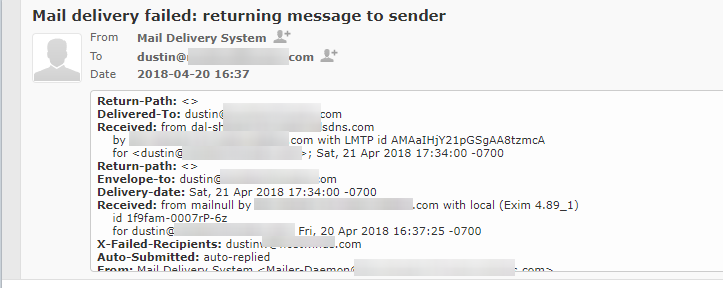
Beispiel für einen E-Mail-Header (Webmail Roundcube)
Überschriften werden von unten nach oben gelesen
Wo finde ich meine Header in Webmail?
Dieser Artikel beabsichtigt, sich bei der Suche nach Ihren Headern zu unterstützen und auf unseren technischen Support für alle Gründen der Fehlerbehebung oder der Überprüfung einzureichen. Es ist wichtig zu beachten, dass der Zugriff auf Ihre E-Mail-Header ist, unabhängig davon, ob sie Teil unserer Beispielorte sind oder nicht.
Runder Würfel
Wählen Sie eine beliebige E-Mail aus, und es gibt einen Dropdown-Pfeil in Richtung ganz rechts. Die Auswahl des Dropdown-Pfeils zeigt den spezifischen E-Mail-Header an.

Dropdown minimiert

Dropdown maximiert
Horde
Um Ihren Header mithilfe von Horde zu finden, wählen Sie Ihre E-Mail-Adresse aus und suchen Sie oben rechts nach Quelle anzeigen.
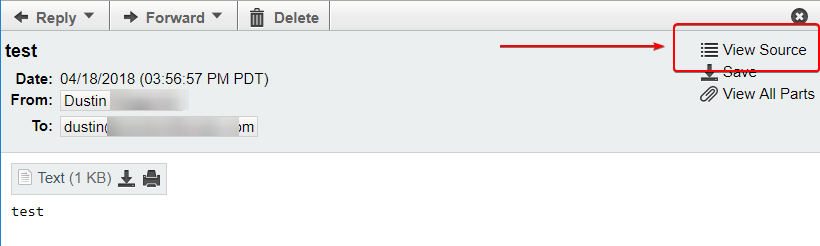
Horde View Quellort
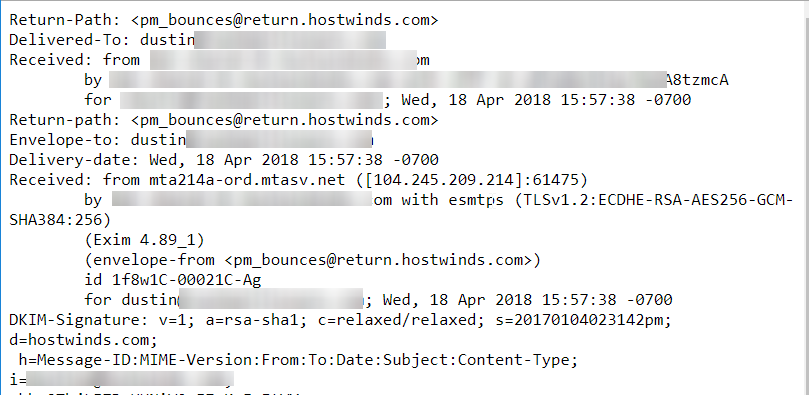
Horde E-Mail-Header
EichhörnchenMail
Bitte finden Sie die E-Mail, die Sie einen Header finden möchten, und wählen Sie sie aus. Eichhörnchen-E-Mail-Header sind leicht erhalten, indem Sie den vollen Kopfzeilenansicht auswählen.

Vollständigen Header-Speicherort anzeigen
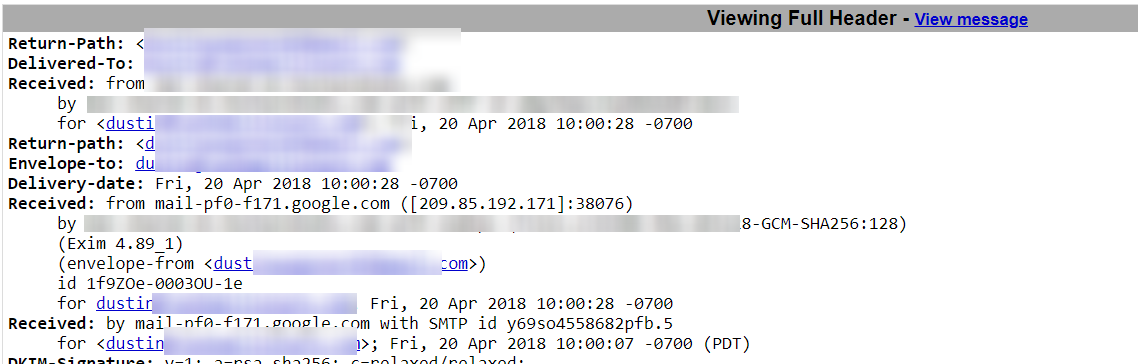
Beispiel für einen SquirrelMail-Header
Wo finde ich meine Header mit Google Mail, Outlook oder Thunderbird?
Google Mail
Nach der Anmeldung in Ihr Google Mail-Konto über Desktop können Sie die E-Mail auswählen, die Sie einen Header erwerben möchten, und klicken Sie auf den Dropdown-Pfeil. Wählen Sie das Original anzeigen.
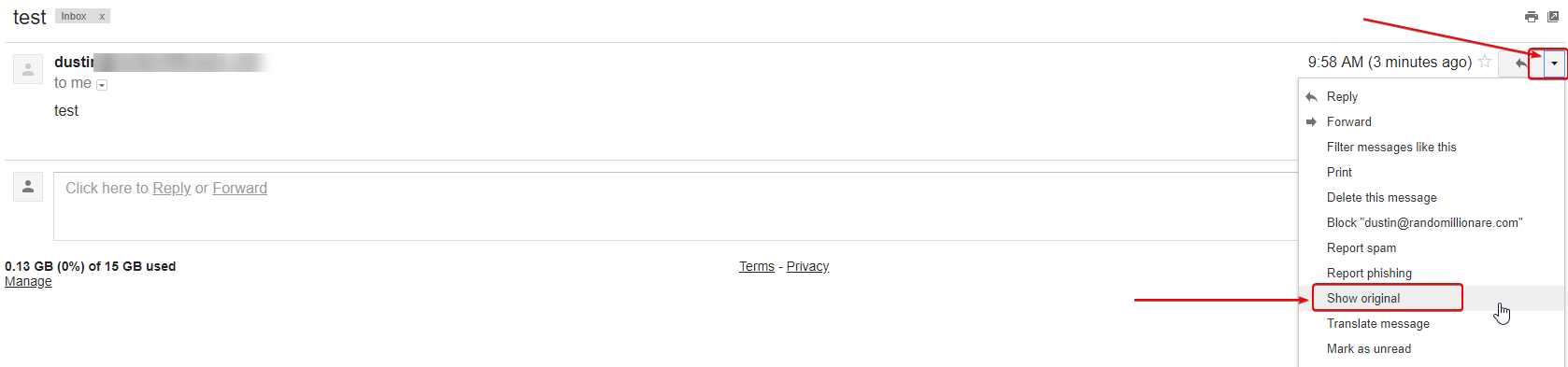
Dropdown-Speicherort für Google Mail-E-Mails
Nach Auswahl von Original anzeigen werden Ihre Header-Informationen wie folgt angezeigt.
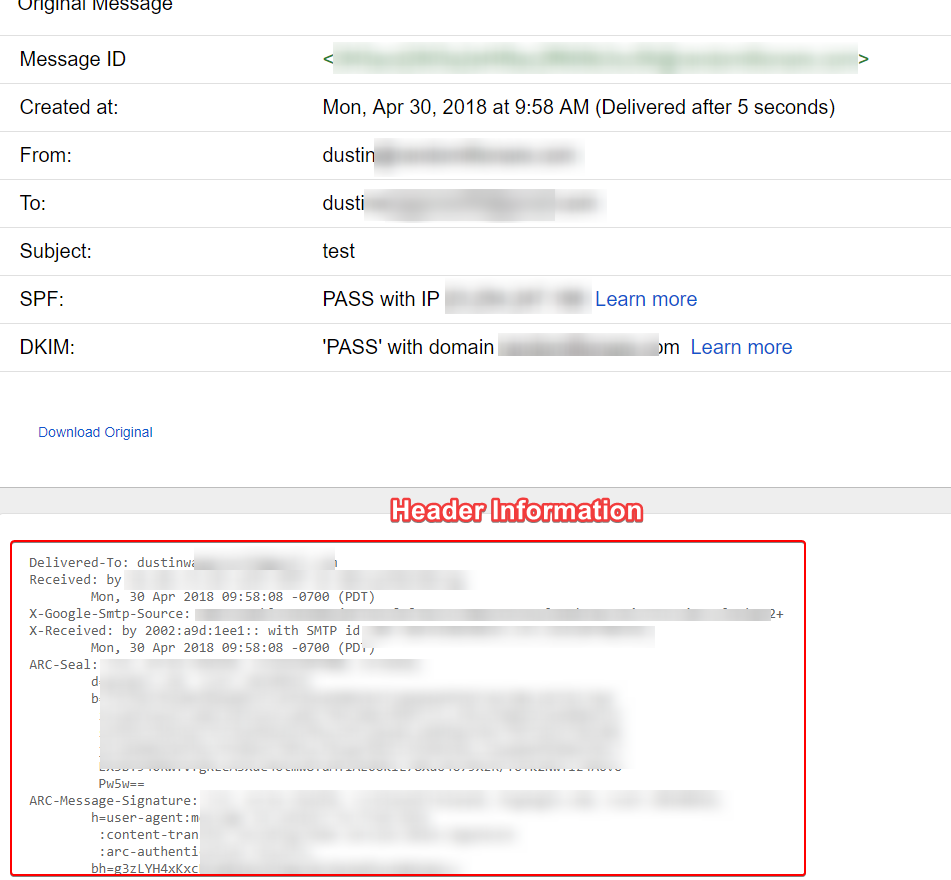
Google Mail-Header-Informationen
Ausblick
Wählen Sie in Outlook (über Desktop) die E-Mail aus, für die Sie einen Header erwerben möchten. Wenn Sie einmal ausgewählt sind, klicken Sie auf den Dropdown-Pfeil auf der rechten Seite und wählen Sie
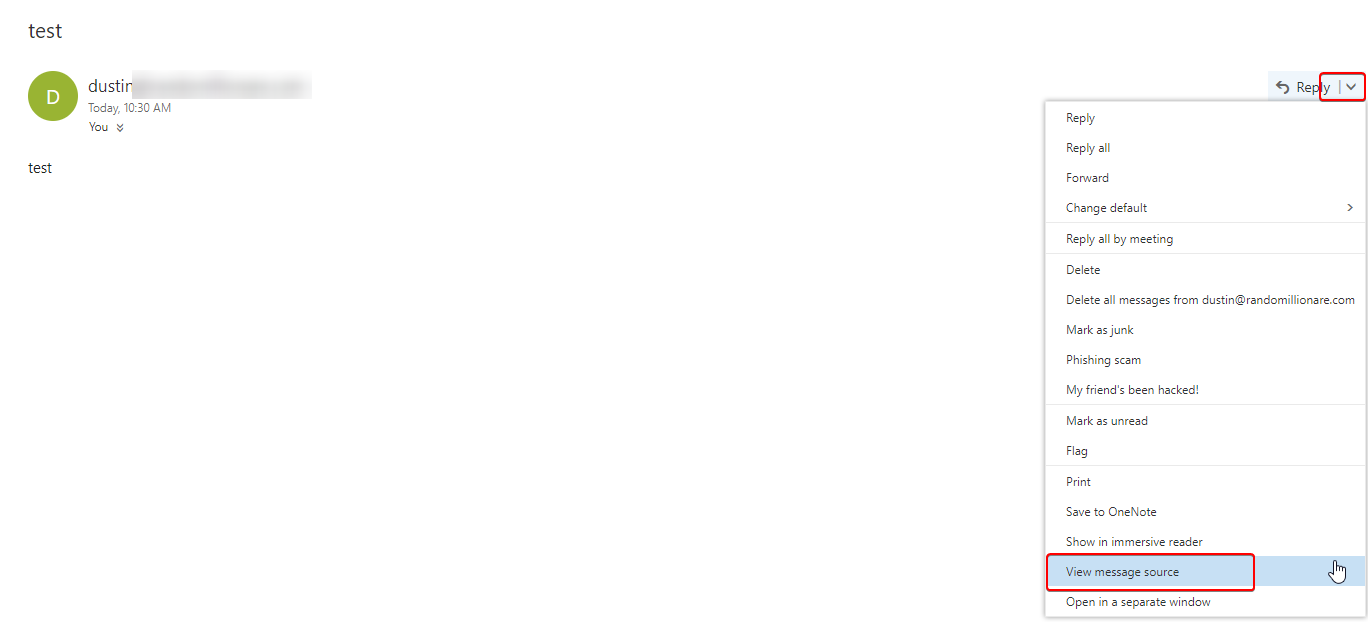
Beispiel für die Position des Outlook-Headers
Ein separates Fenster sollte auf den Kopfinformationen angezeigt werden.
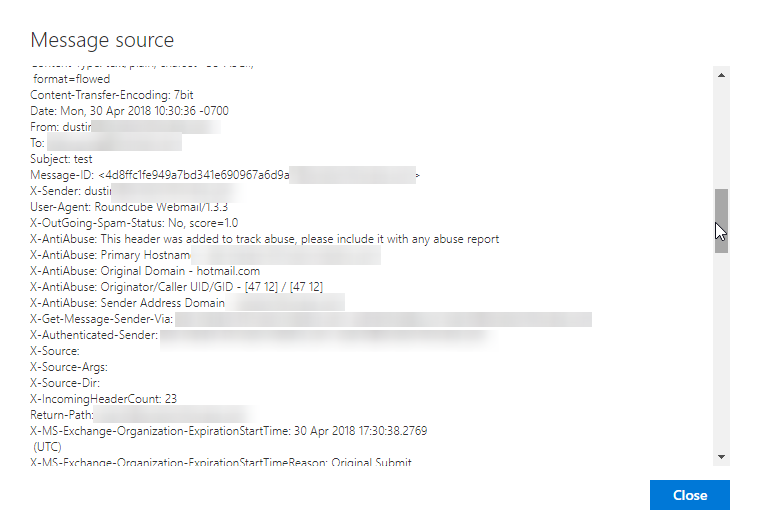
Beispiel für einen Outlook-Header
Thunderbird
Wählen Sie die E-Mail aus, die Sie die Header-Informationen sammeln möchten, und suchen Sie das Dropdown-Symbol auf der rechten Seite. Wählen Sie Ansicht-Quelle an
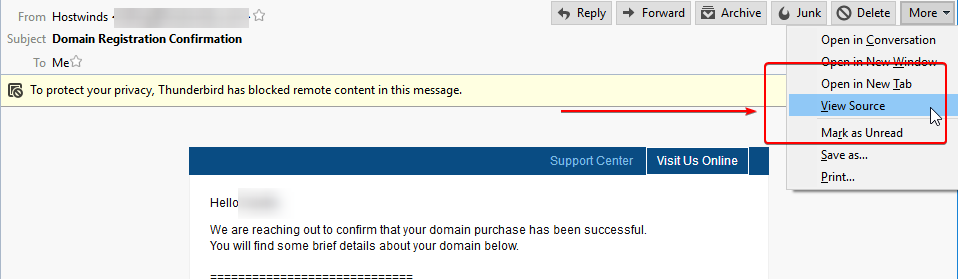
Thunderbird Dropdown Beispiel
Nach Auswahl von Quelle anzeigen sollten die E-Mail-Header-Informationen ein neues Fenster öffnen, das Sie überprüfen können
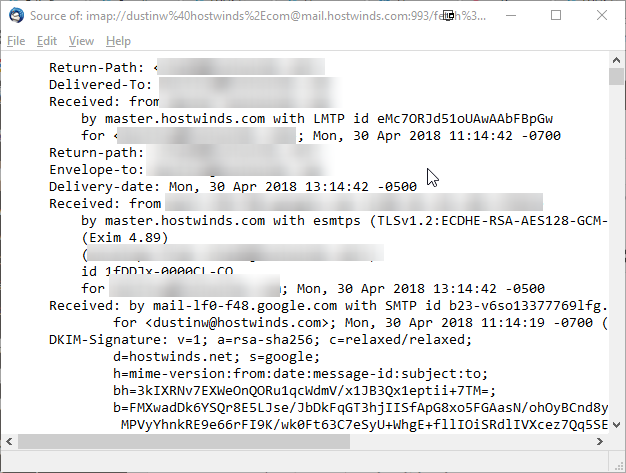
Thunderbird Header Beispiel
Alle E-Mails von Drittanbietern, falls nicht hier abgebildet, sollten Funktionalität anbieten, um Header-Informationen abzurufen. In der Regel beinhaltet es ähnliche Methoden wie hier vorgeschlagen.
Wie sende ich Header-Informationen an den technischen Support von Hostwinds?
Unser technischer Support fordert manchmal Header-Informationen an, wenn Sie E-Mail-Probleme beheben. Wenn Sie Ihre Header-Informationen gefunden haben, wählen Sie alle darin aus und kopieren Sie sie. Navigieren Sie nach dem Kopieren per E-Mail oder Ticketverkauf in Ihrem Hostwinds-Konto zu Ihrem Support-Ticket und fügen Sie Ihren Header in das Beispielticket ein.
Wenn Sie mit Ihrem Hostwinds-Ticketbereich nicht vertraut sind, lesen Sie bitte die offene Ticket ansehen, um sich mit einem Ihrer Tickets vertraut zu machen.
Geschrieben von Hostwinds Team / Kann 1, 2018
